కొంతమంది ఇంటర్నెట్ ఎక్స్ప్లోరర్ 11 మరియు మైక్రోసాఫ్ట్ ఎడ్జ్ యూజర్లు తాము చూడటం ముగుస్తుందని నివేదిస్తున్నారు INET_E_DOWNLOAD_FAILIURE వారు వెబ్పేజీని సందర్శించడానికి ప్రయత్నించినప్పుడల్లా లోపం. చాలా సందర్భాలలో, గూగుల్.కామ్, అమెజాన్.కామ్ వంటి పెద్ద డొమైన్లతో సహా ప్రతి URL తో ఈ సమస్య జరుగుతుందని బాధిత వినియోగదారులు చెబుతున్నారు.

మైక్రోసాఫ్ట్ ఎడ్జ్ మరియు ఇంటర్నెట్ ఎక్స్ప్లోరర్లో లోపం కోడ్ INET_E_DOWNLOAD_FAILIURE
ఇది ముగిసినప్పుడు, అనేక విభిన్న కారణాలు ఈ సమస్యను కలిగిస్తాయి:
- గుప్తీకరించిన పేజీలను సేవ్ చేయడానికి బ్రౌజర్ కాన్ఫిగర్ చేయబడింది - ఇది ముగిసినప్పుడు, ఈ లోపానికి దారితీసే అత్యంత సాధారణ కారణాలలో ఒకటి అధునాతన ఇంటర్నెట్ సెట్టింగ్, ఇది గుప్తీకరించిన పేజీలను సేవ్ చేయడానికి IE మరియు ఎడ్జ్లను అనుమతిస్తుంది. ఈ దృష్టాంతం వర్తిస్తే, మీరు మీ ఇంటర్నెట్ లక్షణాలను ప్రాప్యత చేయడం ద్వారా మరియు ఈ లక్షణాన్ని నిలిపివేయడం ద్వారా సమస్యను పరిష్కరించగలగాలి.
- నెట్వర్క్ ఐసోలేషన్ ప్రారంభించబడింది - ఒకవేళ మీరు దీన్ని మాత్రమే అనుభవిస్తున్నారు ఎడ్జ్తో సమస్య , మీరు నెట్వర్క్ ఐసోలేషన్ సమస్యతో వ్యవహరించే అవకాశం ఉంది. ఈ సందర్భంలో, మీరు లూప్బ్యాక్ను ప్రారంభించడం ద్వారా మరియు లోకల్ హోస్ట్ సర్వర్ను డీబగ్ చేయడం ద్వారా సమస్యను పరిష్కరించగలగాలి (వర్తిస్తే).
- పాడైన IE కాష్ - మీరు ఇంటర్నెట్ ఎక్స్ప్లోరర్ 11 ను ఉపయోగిస్తుంటే, ఈ బ్రౌజర్ యొక్క కాష్ను సరిగ్గా శుభ్రం చేయలేకపోతున్నారని మీరు వ్యవహరిస్తున్నారు. IE 11 కాష్ వెబ్ సర్వర్ ప్రాప్యత సమస్యలకు కారణమైనప్పుడల్లా, మీరు ఇంటర్నెట్ ఎక్స్ప్లోరర్ను శుభ్రమైన స్థితికి రీసెట్ చేయడానికి ప్రయత్నించాలి మరియు ఇది సమస్యను పరిష్కరించడంలో ముగుస్తుందో లేదో చూడండి.
- పాడైన మైక్రోసాఫ్ట్ ఎడ్జ్ ఫైల్స్ - మైక్రోసాఫ్ట్ ఎడ్జ్ ఈ ప్రవర్తనను స్టేట్ రిపోజిటరీ సర్వీస్ అని ఎలా పిలుస్తుందో సమస్య కారణంగా ప్రదర్శిస్తుంది. ఈ సేవతో ఒక లోపం కొన్ని TLD లతో కనెక్షన్లను ఏర్పాటు చేయకుండా ఎడ్జ్ను నిరోధించగలదు. ఈ సందర్భంలో, మైక్రోసాఫ్ట్ ఎడ్జ్ను రిపేర్ చేయడం లేదా రీసెట్ చేయడం సమస్యను పరిష్కరించడంలో ముగుస్తుంది.
- సిస్టమ్ ఫైల్ అవినీతి - రెండు బ్రౌజర్లు విండోస్ 10 లో నిర్మించబడినందున, ఈ సమస్య మీరు కొన్ని రకాల సిస్టమ్ ఫైల్ అవినీతితో వ్యవహరిస్తున్న సంకేతం కూడా కావచ్చు. ఈ సందర్భంలో, మీరు ప్రతి విండోస్ భాగాన్ని రీసెట్ చేయాలి మరియు ఇది సమస్యను పరిష్కరించడంలో ముగుస్తుందో లేదో చూడాలి.
ఇంటర్నెట్ లక్షణాలను డిఫాల్ట్గా పునరుద్ధరిస్తోంది
ఇది ముగిసినప్పుడు, చివరికి పుట్టుకొచ్చే అత్యంత సాధారణ కారణాలు INET_E_DOWNLOAD_FAILIURE లోపం అనేది వెబ్ సర్వర్ మరియు మీ ఎండ్-యూజర్ మెషీన్ మధ్య డేటా మార్పిడిని ఆపివేసే కొన్ని రకాల నెట్వర్క్ అంతరాయం.
మరియు ప్రభావిత వినియోగదారులలో ఎక్కువమంది ధృవీకరించినట్లుగా, ఈ సమస్య చాలావరకు అధునాతన ఇంటర్నెట్ సెట్టింగ్ ద్వారా సులభతరం అవుతుంది, ఇది IE 11 లేదా ఎడ్జ్తో జోక్యం చేసుకుంటుంది.
ఈ దృష్టాంతం వర్తిస్తే, ప్రతి అధునాతన ఇంటర్నెట్ సెట్టింగ్ను రీసెట్ చేయడం ద్వారా మీరు ఈ ట్రబుల్షూటింగ్ గైడ్ను ప్రారంభించాలి - ఇది తప్పనిసరిగా ఇంటర్నెట్ ఎక్స్ప్లోరర్ లేదా మైక్రోసాఫ్ట్ ఎడ్జ్ను ఫ్యాక్టరీ సెట్టింగ్లకు తిరిగి ఇస్తుంది.
గమనిక: మీరు ఎక్కువ దృష్టి కేంద్రీకరించే విధానం కోసం చూస్తున్నట్లయితే, దిగువ తదుపరి పరిష్కారానికి నేరుగా వెళ్లండి.
మీరు ఈ సంభావ్య పరిష్కారానికి వెళ్లాలనుకుంటే, దిగువ సూచనలను అనుసరించడం ప్రారంభించండి:
- తెరవండి a రన్ నొక్కడం ద్వారా డైలాగ్ బాక్స్ విండోస్ కీ + ఆర్ . తరువాత, టైప్ చేయండి 'Inetcpl.cpl' టెక్స్ట్ బాక్స్ లోపల మరియు నొక్కండి నమోదు చేయండి తెరవడానికి ఇంటర్నెట్ లక్షణాలు స్క్రీన్.
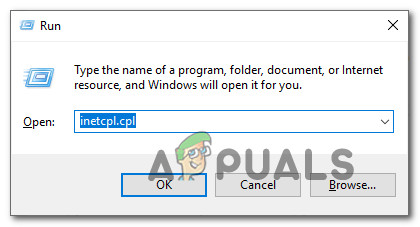
ఇంటర్నెట్ ప్రాపర్టీస్ స్క్రీన్ను తెరుస్తోంది
గమనిక: ఒకవేళ మీరు చూస్తే UAC (వినియోగదారు ఖాతా నియంత్రణ) , క్లిక్ చేయండి అవును నిర్వాహక ప్రాప్యతను మంజూరు చేయడానికి.
- మీరు లోపలికి ప్రవేశించిన తర్వాత ఇంటర్నెట్ లక్షణాలు స్క్రీన్, ఎంచుకోండి ఆధునిక ఎగువన నిలువు మెను నుండి టాబ్.
- లోపల ఆధునిక ఎంపికల మెను, క్లిక్ చేయండి అధునాతన సెట్టింగ్లను పునరుద్ధరించండి మరియు అలా చేయమని అడిగినప్పుడు నిర్ధారించండి.
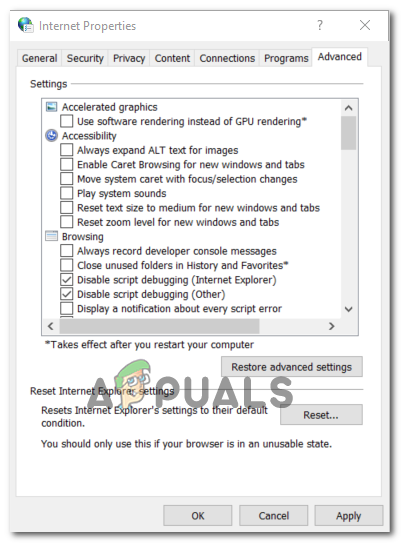
అధునాతన సెట్టింగ్లను పునరుద్ధరిస్తోంది
- క్లిక్ చేయండి వర్తించు మార్పులను సేవ్ చేయడానికి, ఆపై మీ కంప్యూటర్ను రీబూట్ చేసి, తదుపరి ప్రారంభ క్రమం పూర్తయ్యే వరకు వేచి ఉండండి.
- ఇంతకుముందు సమస్యకు కారణమైన చర్యను పునరావృతం చేయండి మరియు సమస్య ఇప్పుడు పరిష్కరించబడిందో లేదో చూడండి.
ఒకవేళ అదే సమస్య ఇంకా సంభవిస్తుంటే లేదా ఈ పద్ధతి మీ ప్రత్యేక దృష్టాంతానికి వర్తించకపోతే, దిగువ తదుపరి సంభావ్య పరిష్కారానికి క్రిందికి వెళ్ళండి.
గుప్తీకరించిన పేజీలను సేవ్ చేయకుండా బ్రౌజర్ను నిరోధిస్తుంది
ఇది ముగిసినప్పుడు, ఈ సమస్యకు కారణమయ్యే అత్యంత సాధారణ ఆధునిక ఇంటర్నెట్ సెట్టింగులలో ఒకటి గుప్తీకరించిన పేజీలను డిస్కులో సేవ్ చేయడానికి ఇంటర్నెట్ ఎక్స్ప్లోరర్ లేదా మైక్రోసాఫ్ట్ ఎడ్జ్ను నిరోధించే ఒక ఎంపిక. ఇది ప్రారంభించటానికి ఉపయోగకరమైన లక్షణం, కానీ ఆచరణలో, చాలా మంది వినియోగదారులు ఒక లోపం గురించి నివేదిస్తున్నారు, అది చివరికి ట్రిగ్గర్ చేయడం ముగుస్తుంది INET_E_DOWNLOAD_FAILIURE.
గుప్తీకరించిన పేజీలను డిస్క్లో సేవ్ చేయకుండా ఉండటానికి IE 11 లేదా మైక్రోసాఫ్ట్ ఎడ్జ్ను నిరోధించడం ద్వారా మీరు ఈ సమస్యను (మీ ఆధునిక ఇంటర్నెట్ సెట్టింగ్ల మొత్తం సెట్ను రీసెట్ చేయకుండా) పరిష్కరించవచ్చు.
మీరు ఈ పరిష్కారాన్ని ప్రయత్నించాలనుకుంటే, క్రింది సూచనలను అనుసరించండి:
- నొక్కండి విండోస్ కీ + ఆర్ తెరవడానికి a రన్ డైలాగ్ బాక్స్. టెక్స్ట్ బాక్స్ లోపల, ‘టైప్ చేయండి inetcpl.cpl ’, మరియు నొక్కండి నమోదు చేయండి తెరవడానికి ఇంటర్నెట్ లక్షణాలు స్క్రీన్.
- లోపల ఇంటర్నెట్ లక్షణాలు స్క్రీన్, ఎంచుకోండి ఆధునిక ఎగువ ఉన్న మెను నుండి టాబ్ చేసి, ఆపై సెట్టింగులు మెను.
- లో సెట్టింగులు మెను, సెట్టింగుల జాబితా ద్వారా క్రిందికి స్క్రోల్ చేయండి మరియు అనుబంధించబడిన పెట్టెను తనిఖీ చేయండి గుప్తీకరించిన పేజీలను డిస్కులో సేవ్ చేయవద్దు (కింద భద్రత).
- వర్తించు క్లిక్ చేయడం ద్వారా మీరు చేసిన మార్పులను సేవ్ చేయండి.
- మీ కంప్యూటర్ను పున art ప్రారంభించి, మీ కంప్యూటర్ బ్యాకప్ అయ్యే వరకు వేచి ఉండండి.
- గతంలో కలిగించే చర్యను పునరావృతం చేయండి INET_E_DOWNLOAD_FAILIURE మరియు సమస్య ఇప్పుడు పరిష్కరించబడిందో లేదో చూడండి.

గుప్తీకరించిన పేజీలను డిస్కుకు సేవ్ చేయకుండా IE 11 లేదా మైక్రోసాఫ్ట్ ఎడ్జ్ ని నిరోధిస్తుంది
కొన్ని URL లను యాక్సెస్ చేసేటప్పుడు మీరు ఇప్పటికీ అదే దోష కోడ్తో చిక్కుకున్నట్లయితే, దిగువ తదుపరి సంభావ్య పరిష్కారానికి క్రిందికి వెళ్లండి.
మైక్రోసాఫ్ట్ ఎడ్జ్లో లూప్బ్యాక్ను ప్రారంభించండి (వర్తిస్తే)
మీరు మైక్రోసాఫ్ట్ ఎడ్జ్తో ఈ సమస్యను ఎదుర్కొంటుంటే, మీరు నెట్వర్క్ ఐసోలేషన్ సమస్యతో వ్యవహరించే అవకాశాలు ఉన్నాయి. చాలా సందర్భాలలో, ఈ సమస్య సంభవిస్తుంది ఎందుకంటే నెట్వర్క్ ఐసోలేషన్ అప్రమేయంగా ప్రారంభించబడుతుంది (IE కి భిన్నంగా).
ఈ దృష్టాంతం వర్తిస్తే, మీరు లూప్బ్యాక్ను ప్రారంభించడం ద్వారా మరియు డీబగ్ చేయడం ద్వారా సమస్యను పరిష్కరించగలగాలి లోకల్ హోస్ట్ సర్వర్ ఎలివేటెడ్ CMD ప్రాంప్ట్ నుండి వరుస ఆదేశాల ద్వారా.
దీన్ని చేయడానికి, క్రింది సూచనలను అనుసరించండి:
- నొక్కండి విండోస్ కీ + ఆర్ తెరవడానికి a రన్ డైలాగ్ బాక్స్. తరువాత, టైప్ చేయండి ‘సెం.మీ’ టెక్స్ట్ బాక్స్ లోపల మరియు నొక్కండి Ctrl + Shift + Enter ఎలివేటెడ్ CMD ప్రాంప్ట్ తెరవడానికి. ద్వారా ప్రాంప్ట్ చేయబడినప్పుడు వినియోగదారు ఖాతా నియంత్రణ (UAC) , క్లిక్ చేయండి అవును పరిపాలనా అధికారాలను మంజూరు చేయడానికి.
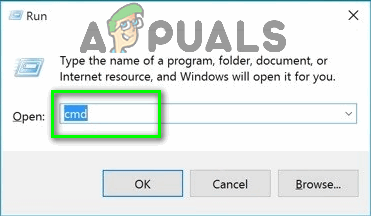
రన్ డైలాగ్లో “cmd” అని టైప్ చేయండి
- మీరు ఎలివేటెడ్ CMD ప్రాంప్ట్లోకి ప్రవేశించిన తర్వాత, కింది ఆదేశాన్ని టైప్ చేసి ఎంటర్ నొక్కండి:
CheckNetIsolation LoopbackExempt -a -n = 'Microsoft.MicrosoftEdge_8wekyb3d8bbwe'
గమనిక: మునుపటి విండో సంస్కరణల కోసం, బదులుగా ఈ ఆదేశాన్ని ఉపయోగించండి:
CheckNetIsolation LoopbackExempt -a -n = Microsoft.Windows.Spartan_cw5n1h2txyewy
- ఇప్పుడు మీరు లూప్బ్యాక్ మినహాయింపును జోడించారు, మీ కంప్యూటర్ను రీబూట్ చేయండి మరియు తదుపరి ప్రారంభం పూర్తయిన తర్వాత సమస్య ఇంకా సంభవిస్తుందో లేదో చూడండి.
ఒకవేళ మీరు ఇంకా చూడటం ముగుస్తుంది INET_E_DOWNLOAD_FAILIURE కొన్ని వెబ్సైట్లను సందర్శించడానికి ప్రయత్నిస్తున్నప్పుడు లోపం, దిగువ తదుపరి సంభావ్య పరిష్కారానికి క్రిందికి తరలించండి.
IE ని శుభ్రమైన స్థితికి పునరుద్ధరించడం (వర్తిస్తే)
ఒకవేళ మీరు ఇంటర్నెట్ ఎక్స్ప్లోరర్ సంస్కరణతో ఈ సమస్యను ఎదుర్కొంటుంటే, దాన్ని శుభ్రమైన స్థితికి రీసెట్ చేయడానికి సమయం కావచ్చు. ఈ బ్రౌజర్ తనను తాను సమర్థవంతంగా శుభ్రపరచలేకపోవడాన్ని విస్తృత ప్రేక్షకులు స్వీకరించకపోవడానికి ప్రధాన కారణం.
ఈ దృష్టాంతం వర్తిస్తే మరియు మీరు IE ని ఉపయోగించమని పట్టుబడుతుంటే, మీరు పరిష్కరించడానికి బ్రౌజర్ను అన్ఇన్స్టాల్ చేసి, మళ్లీ ఇన్స్టాల్ చేయాలి. INET_E_DOWNLOAD_FAILIURE.
ఇంటర్నెట్ ఎక్స్ప్లోరర్ విండోస్లో భాగం కాబట్టి, మీరు సాంప్రదాయకంగా అన్ఇన్స్టాల్ చేసి, మళ్లీ ఇన్స్టాల్ చేయలేరు - మీరు విండోస్ లక్షణాల నుండి ఈ అంతర్నిర్మిత భాగాన్ని నిలిపివేయాలి, మీ కంప్యూటర్ను పున art ప్రారంభించి, IE ని పునరుద్ధరించడానికి దాన్ని మళ్ళీ ప్రారంభించాలి శుభ్రమైన స్థితి.
మీరు ఈ మార్గంలో వెళ్ళడానికి సిద్ధంగా ఉంటే, క్రింది సూచనలను అనుసరించండి:
- నొక్కండి విండోస్ కీ + ఆర్ తెరవడానికి a రన్ డైలాగ్ బాక్స్. తరువాత, టైప్ చేయండి ‘Appwiz.cpl’ టెక్స్ట్ బాక్స్ లోపల మరియు నొక్కండి నమోదు చేయండి తెరవడానికి కార్యక్రమాలు మరియు లక్షణాలు మెను.
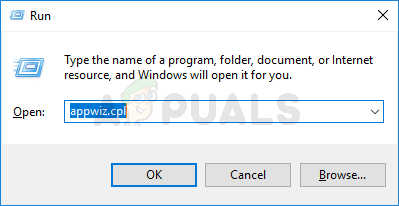
Appwiz.cpl అని టైప్ చేసి, ఇన్స్టాల్ చేసిన ప్రోగ్రామ్ల జాబితాను తెరవడానికి ఎంటర్ నొక్కండి
- మీరు లోపలికి ప్రవేశించిన తర్వాత కార్యక్రమాలు మరియు లక్షణాలు స్క్రీన్, క్లిక్ చేయండి విండోస్ లక్షణాలను ఆన్ లేదా ఆఫ్ చేయండి ఎడమవైపు నిలువు మెను నుండి.
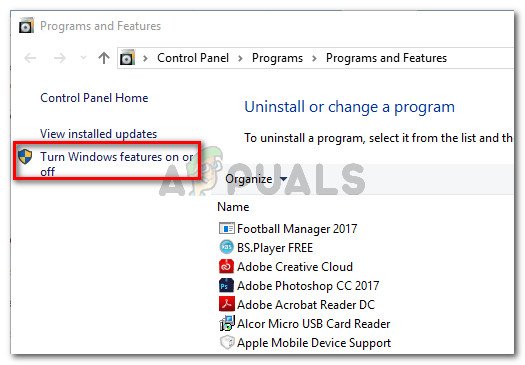
ప్రోగ్రామ్లు మరియు ఫీచర్లలో, విండోస్ ఫీచర్లను ఆన్ లేదా ఆఫ్ చేయండి క్లిక్ చేయండి
- విండోస్ ఫీచర్స్ మెను లోపల నుండి, జాబితా ద్వారా క్రిందికి స్క్రోల్ చేయండి విండోస్ ఫీచర్ మరియు క్లిక్ చేయడానికి ముందు ఇంటర్నెట్ ఎక్స్ప్లోరర్ 1 తో అనుబంధించబడిన పెట్టెను ఎంపిక చేయవద్దు అలాగే .
- మీరు నిర్ధారణ విండోను చూసినప్పుడు, క్లిక్ చేయండి అవును ఇంటర్నెట్ ఎక్స్ప్లోరర్ను నిలిపివేయడానికి.
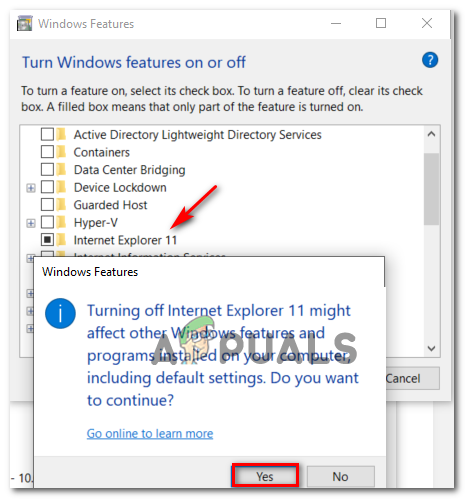
ఇంటర్నెట్ ఎక్స్ప్లోరర్ కాంపోనెంట్ను నిలిపివేస్తోంది
- ఇంటర్నెట్ ఎక్స్ప్లోరర్ సమర్థవంతంగా నిలిపివేయబడిన తర్వాత, మీ మెషీన్ను పున art ప్రారంభించి, తదుపరి స్టార్టప్ పూర్తయ్యే వరకు వేచి ఉండండి.
- తదుపరి ప్రారంభం పూర్తయిన తర్వాత, విండోస్ ఫీచర్స్ స్క్రీన్కు తిరిగి రావడానికి 1 మరియు 2 దశలను అనుసరించండి. ఈ సమయంలో, అనుబంధించబడిన పెట్టెను తిరిగి ప్రారంభించండి ఇంటర్నెట్ ఎక్స్ప్లోరర్ 11 .
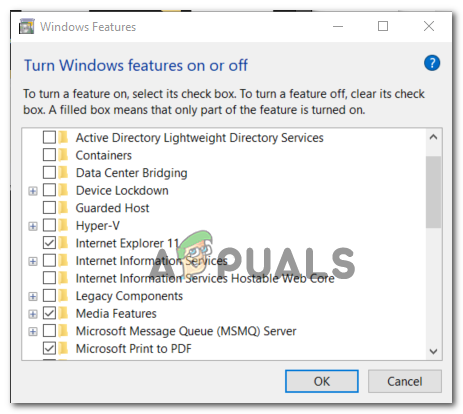
ఇంటర్నెట్ ఎక్స్ప్లోరర్ 11 ని ప్రారంభిస్తోంది
- మీరు ఇంత దూరం చేరుకున్న తర్వాత, ఇంటర్నెట్ ఎక్స్ప్లోరర్ 11 శుభ్రమైన స్థితికి మార్చబడింది. IE 11 ను తెరిచి, ఇంతకుముందు ప్రేరేపించిన అదే వెబ్సైట్ను యాక్సెస్ చేయడం ద్వారా ఈ ఆపరేషన్ విజయవంతమైందో లేదో పరీక్షించండి INET_E_DOWNLOAD_FAILIURE.
ఒకవేళ సమస్య కొనసాగితే, దిగువ తదుపరి సంభావ్య పరిష్కారానికి క్రిందికి తరలించండి.
మైక్రోసాఫ్ట్ ఎడ్జ్ రిపేర్ లేదా రీసెట్ (వర్తిస్తే)
ఒకవేళ మీరు మైక్రోసాఫ్ట్ ఎడ్జ్తో సమస్యను ఎదుర్కొంటుంటే, మీరు స్టేట్ రిపోజిటరీ సేవను దుర్వినియోగం చేసే కేసుతో వ్యవహరిస్తున్నారు. తీవ్రమైన సందర్భాల్లో, ఈ సమస్య కొన్ని వెబ్ సర్వర్లతో కనెక్షన్లను స్థాపించే ఎడ్జ్ సామర్థ్యాన్ని నిరోధించగలదు.
ఈ దృష్టాంతం వర్తిస్తే, మీరు మీ ఎడ్జ్ బ్రౌజర్ను రిపేర్ చేయడానికి ప్రయత్నించాలి మరియు ఇది సమస్యను పరిష్కరించకపోతే, ఏదైనా తాత్కాలిక ఫైల్లను తొలగించడానికి దాన్ని రీసెట్ చేయండి. ఈ రెండు పద్ధతులు చాలా మంది ప్రభావిత వినియోగదారులచే ప్రభావవంతంగా ఉన్నాయని నిర్ధారించబడ్డాయి.
పరిష్కరించడానికి మైక్రోసాఫ్ట్ ఎడ్జ్ రిపేర్ లేదా రీసెట్ చేయడానికి శీఘ్ర గైడ్ ఇక్కడ ఉంది INET_E_DOWNLOAD_FAILIURE లోపం:
- తెరవండి a రన్ నొక్కడం ద్వారా డైలాగ్ బాక్స్ విండోస్ కీ + ఆర్ . తరువాత, టెక్స్ట్ బాక్స్ లోపల, టైప్ చేయండి ‘Ms-settings: appsfeatures’ మరియు నొక్కండి నమోదు చేయండి తెరవడానికి అనువర్తనాలు & లక్షణాలు సెట్టింగుల అనువర్తనం యొక్క మెను.
- నుండి అనువర్తనాలు & లక్షణాలు మెను, స్క్రీన్ యొక్క కుడి విభాగానికి వెళ్లి, శోధించడానికి శోధన విభాగాన్ని ఉపయోగించుకోండి మైక్రోసాఫ్ట్ ఎడ్జ్ .
- మీరు అనుబంధించిన ఎంట్రీని కనుగొనగలిగిన తర్వాత మైక్రోసాఫ్ట్ ఎడ్జ్ , క్లిక్ చేయండి అధునాతన ఎంపికలు హైపర్ లింక్.
- లోపల అధునాతన ఎంపికలు మెను, కి క్రిందికి స్క్రోల్ చేయండి రీసెట్ చేయండి విభాగం మరియు క్లిక్ చేయండి మరమ్మతు.
- మీ ఎంపికను నిర్ధారించండి, ఆపై ఆపరేషన్ పూర్తయ్యే వరకు వేచి ఉండండి. ప్రక్రియ పూర్తయిన తర్వాత, మీ కంప్యూటర్ను పున art ప్రారంభించి, తదుపరి సిస్టమ్ స్టార్టప్తో ప్రారంభించి సమస్య పరిష్కరించబడిందో లేదో చూడండి.
గమనిక: సమస్య పునరావృతమవుతుంటే, మీరు ఉపయోగించి రీసెట్ చేయడానికి కూడా ప్రయత్నించవచ్చు రీసెట్ చేయండి బదులుగా బటన్.

మైక్రోసాఫ్ట్ ఎడ్జ్ను రీసెట్ చేస్తోంది
ఒకవేళ ఈ పరిష్కారం మీ ప్రస్తుత పరిస్థితికి వర్తించకపోతే లేదా సమస్య ఇంకా పరిష్కరించబడకపోతే, తదుపరి సంభావ్య పరిష్కారానికి క్రిందికి వెళ్ళండి.
మరమ్మతు వ్యవస్థాపన చేస్తోంది (స్థానంలో మరమ్మత్తు)
పై పరిష్కారాలు ఏవీ మీ కోసం పని చేయకపోతే, సాంప్రదాయకంగా పరిష్కరించలేని కొన్ని రకాల సిస్టమ్ ఫైల్ అవినీతి ద్వారా మీ సందర్భాల్లో సమస్య సులభతరం అవుతుందని స్పష్టంగా తెలుస్తుంది. ఈ సందర్భంలో, చివరి ఫలితం ప్రతి విండోస్ భాగాన్ని రీసెట్ చేయడం (బూట్ సంబంధిత డేటాతో సహా).
ఇది మీ వ్యక్తిగత డేటాను కోల్పోతుందని దీని అర్థం కాదని గుర్తుంచుకోండి. విండోస్ 8.1 మరియు విండోస్ 10 ఇన్స్టాల్ రిపేర్ చేసే అవకాశాన్ని అందిస్తుంది (ప్లేస్ రిపేర్లో), ఈ సందర్భంలో ఇష్టపడే విధానం ఇది.
మరమ్మత్తు వ్యవస్థాపన చేస్తోంది పత్రాలు, మీడియా మరియు అనువర్తనాలు మరియు ఆటలతో సహా మీ OS డ్రైవ్లో మీ డేటాను ఉంచడానికి మిమ్మల్ని అనుమతించేటప్పుడు ప్రతి విండోస్ భాగాన్ని రీసెట్ చేయడానికి మిమ్మల్ని అనుమతిస్తుంది.
కానీ ఈ ఆపరేషన్ను పూర్తి చేయడానికి మీకు అనుకూలమైన ఇన్స్టాలేషన్ మీడియా అవసరమని గుర్తుంచుకోండి (విండోస్ 10 లో అవసరం లేదు).
మీరు డేటా నష్టం గురించి పట్టించుకోకపోతే మరియు మీ కంప్యూటర్ను వీలైనంత త్వరగా మరియు సులభంగా రీసెట్ చేయాలనుకుంటే, a క్లీన్ ఇన్స్టాల్ బదులుగా.
టాగ్లు మైక్రోసాఫ్ట్ 6 నిమిషాలు చదవండి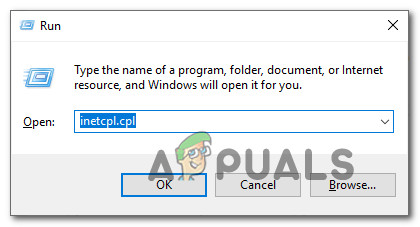
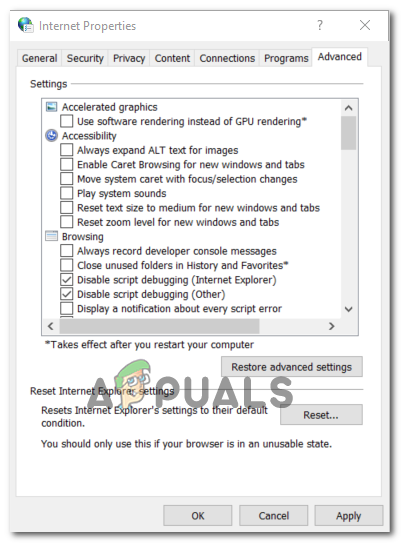
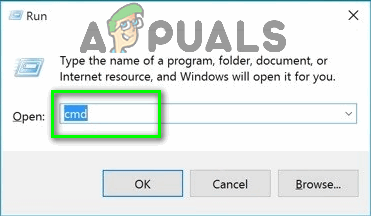
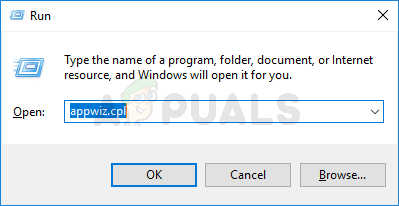
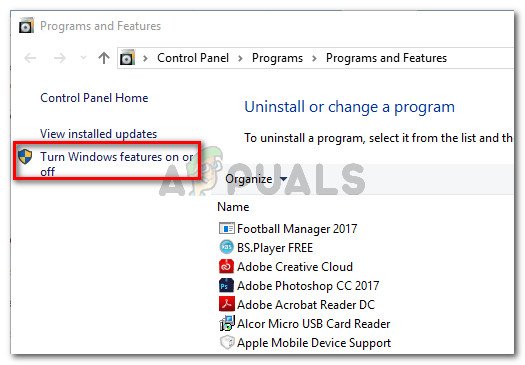
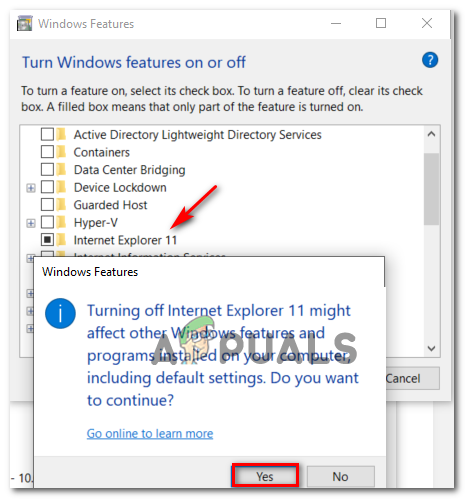
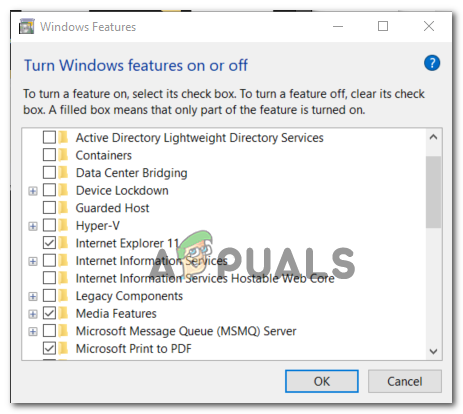



![[పరిష్కరించండి] ఫైల్ రక్షిత వీక్షణలో తెరవబడలేదు](https://jf-balio.pt/img/how-tos/02/file-couldn-t-open-protected-view.jpeg)



















